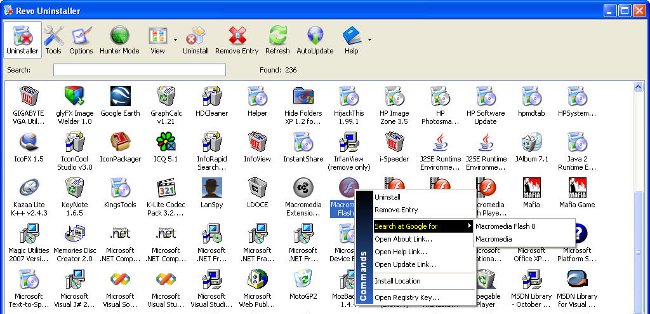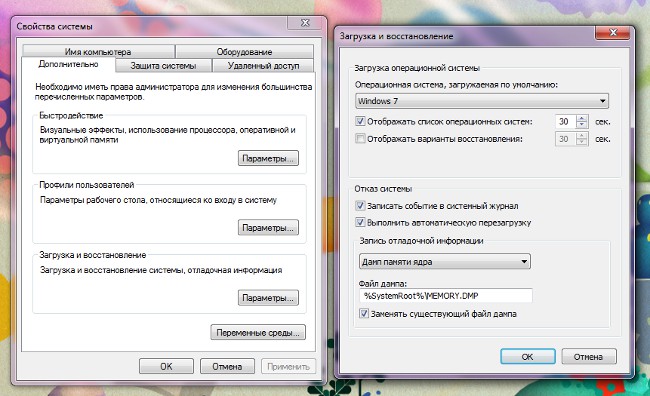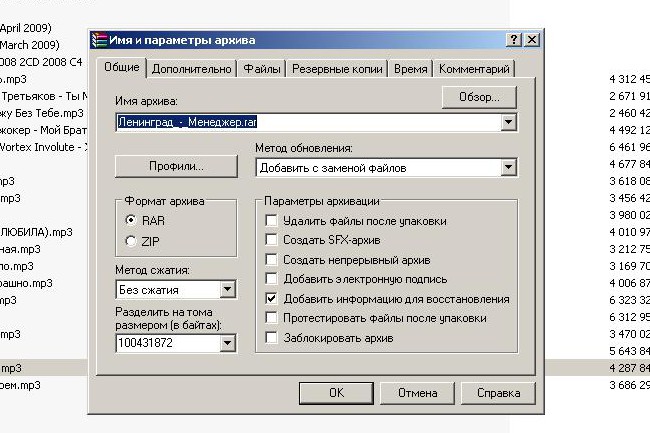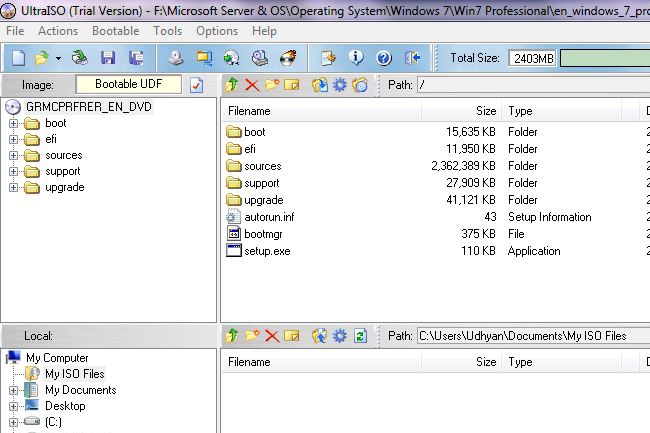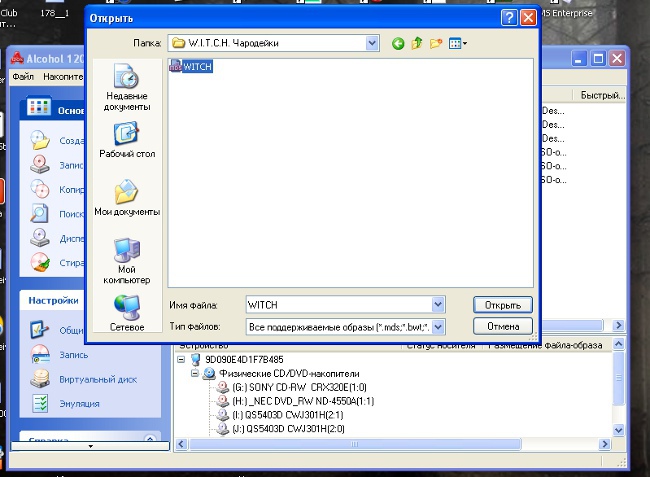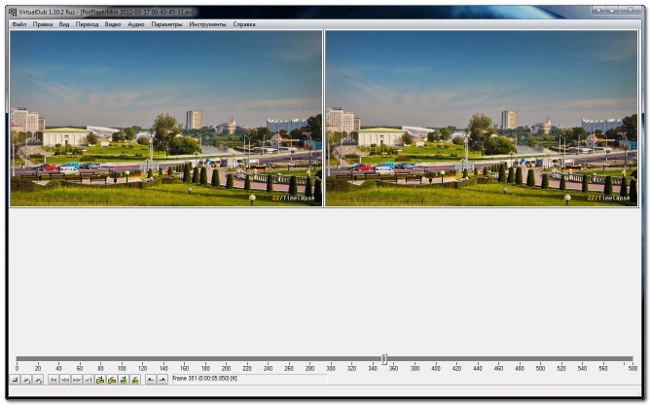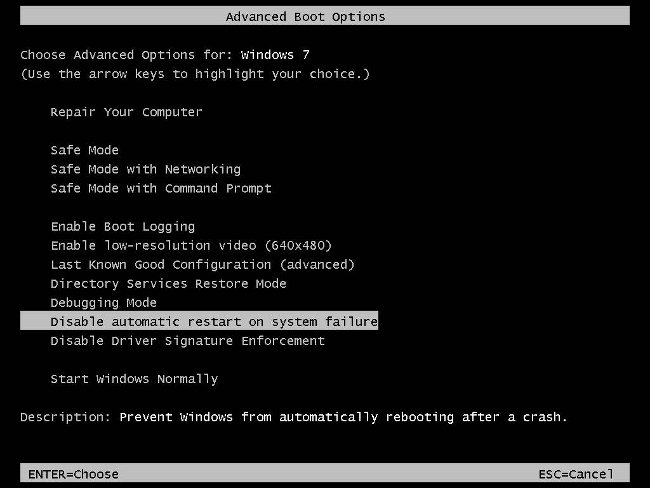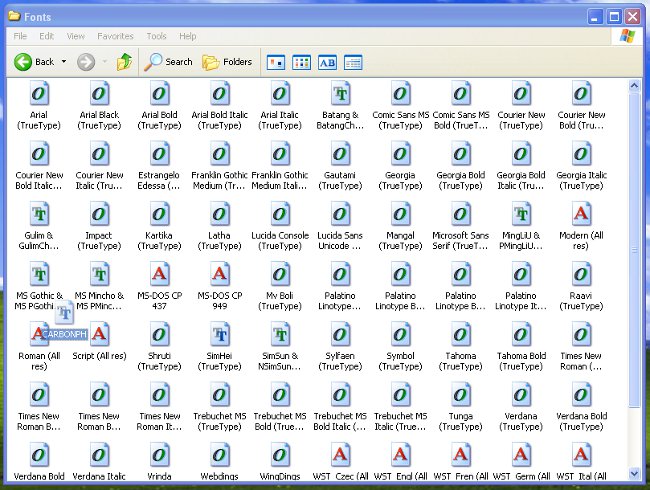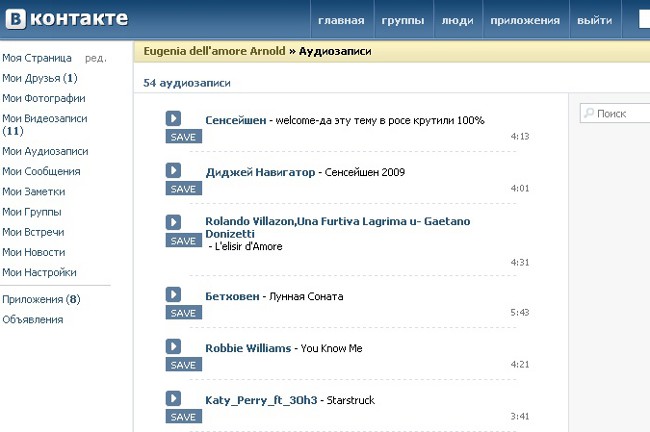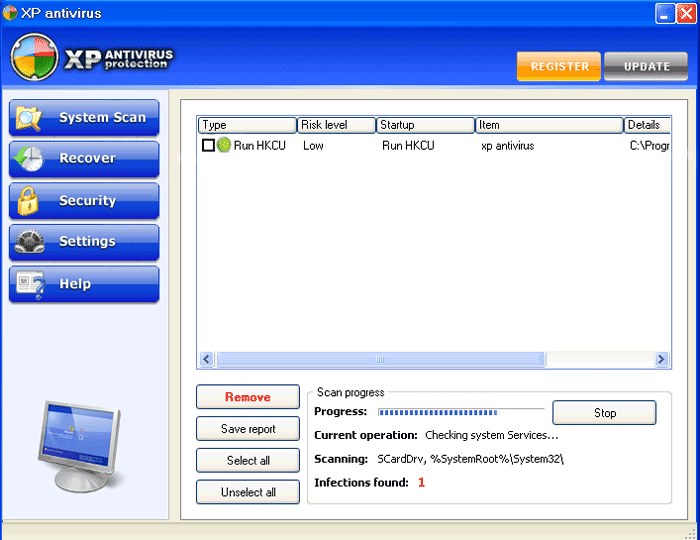כיצד להסיר תוכנית מהמחשב שלך

כל משתמש מתקין על שלוהמחשב יש מספר עצום של תוכניות, אז לפעמים יש צורך להיפטר אחד או יותר מהם על מנת לחסוך מקום על הדיסק הקשיח או פשוט מיותר. במאמר זה, כיצד להסיר תוכנית מהמחשב.
ישנן מספר דרכים להסיר את התוכנה. לדוגמה, ישנן תוכניות המורכבות מקובץ אחד בלבד. כדי להיפטר יישומים כאלה, מספיק מחק את הקובץ הזה: עליך לבחור אותו ולחץ "מחק", ולאחר מכן לחץ על קיצור הדרך «סל» לחץ לחיצה ימנית ובהקשר נראהבחר "רוקן אשפה" בתפריט. לאחר מכן, לא יהיו עקבות של התוכנית במחשב. בנוסף, הסל ניתן לעקוף, בשביל זה אתה צריך שוב להדגיש את הקובץ ולהשתמש קיצור המקלדת "Shift + Delete". מופיעה תיבת דו-שיח לאישור המחיקה.
עם זאת, יש יישומים גדולים יותר, כי להקליט מידע על עצמם בכמה מקומות על הכונן הקשיח. במקרה זה, כדי להסיר את התוכנית מהמחשב, אתה צריך לפתוח את התפריט "התחל" ולהיכנס "לוח הבקרה". לאחר מכן בחר פריט "הוספה או הסרה של תוכניות" או "תוכניות ורכיבים" (תלוי בגירסת מערכת ההפעלה Windows). תיבת דו-שיח נפרדת מציגה רשימה של כל התוכניות המותקנות במחשב.
עכשיו ברשימה זו, בחר את היישום שברצונך להסיר. לחץ עליו. תופיע תיבת דו-שיח, שבה תאשר את החלטתך. לאחר מכן, תוכנית מיוחדת נפתחת, שם תתבקש לבחור את סוג המחיקה (מלאה או חלקית), וגם לקבוע אם למחוק את מה שנקרא שמור (במקרה של הסרת ההתקנה של משחק המחשב).
לפעמים לאחר הליך הסרה כזה, חדשגירסאות של תוכנית מסוימת לא יותקנו עקב נוכחות במחשב בגירסה מוקדמת יותר שמחקת לכאורה. ככלל, לפני תחילת ההתקנה, מופיעה תיבת דו-שיח עם ההודעה המתאימה.
במקרה זה, כדי להסיר את התוכנית מהמחשב, יהיה עליך לנקות את הרישום של מערכת ההפעלה. בדרך כלל, הליך זה מבוצע באמצעות יישומים מיוחדים, כגון Glare Utilities, CCleaner או Revo מסיר. חבילות תוכנה אלה מופצים ללא תשלום לחלוטין, הממשקים שלהם הם אינטואיטיביים, אשר יאפשר לכל משתמש להבין כיצד להשתמש בתוכניות אלה.
בנוסף, ניקוי הרישום יכול להיעשות די בקלות מבלי להזדקק לכל יישומים נוספים. עליך להזין את התפריט "התחל" ובחר את הפקודה "Run". שורת פקודה תופיע על המסך, שבה יהיה עליך להזין "Regedit", ולאחר מכן לחץ על הלחצן "אישור". לאחר מכן, עורך הרישום מתחיל, שבו עליך להזין את פריט התפריט "ערוך" ובחר מקטע "חפש". במחרוזת החיפוש, הזן את המקש,אשר הוא שם התוכנית צריך להכיל רק אותיות של האלפבית הלטיני ומספרים. לאחר שתוצאות החיפוש יוצגו, יהיה עליך להסיר את כל ההפניות לתוכנית ברישום המערכת. לאחר מכן, אנו ממליצים שתפעיל מחדש את המחשב.
כפי שאתה יכול לראות, הסרת התוכנית מהמחשב הוא די קל. לבסוף, כדאי לספר על שיטה אחרת של הסרת ההתקנה של התוכנה. הזן את התפריט "התחל" ובחר «כל התוכניות», ברשימה המוצגת למצוא את התיקיה עם היישום הרצוי ולאחר פתיחתו, מצא את קיצור הדרך "הסרת התקנה". לאחר לחיצה על זה, התוכנית להסרה, שהוזכר לעיל, ייפתח.